Како се пребацивати са једне собе на другу у Зоом-у
Зоом(Zoom) доминира упркос апликацијама за виртуелне састанке из Мицрософт Теамс(Microsoft Teams) -а , ВебЕк(WebEx) -а , Гоогле Меет(Google Meet) -а , ГоТоМеетинг-(GoToMeeting) а и безброј других компанија. Била је то једна од првих апликација која је обезбедила собе за секс, а та функција је и даље међу главним разлозима због којих људи настављају да бирају Зоом(Zoom) . Зоом(Zoom) наставља да уводи нове функције просторија за сеобу, као што је давање учесницима могућности да се пребацују са једне собе на другу.
Као и сесије у малим групама током личних састанака, собе(breakout rooms) за сесије на Зоом(Zoom) -у омогућавају подскуповима учесника састанка да се састају у мањим групама до 50 људи. У зависности од тога како организатор састанка конфигурише собе за селидбе, учесници могу поново да се придруже главној просторији за састанке или да се пребаце у другу собу за сесију.

Провешћемо вас кроз како да прелазите са једне собе на другу у Зоом(Zoom) -у , било да сте домаћин састанка или учесник.
Зоом-ове собе које сами бирају
Прошло је мање од годину дана откако је Зоом(Zoom) објавио своју функцију за само-одабир собе. Пре тога, домаћин и ко-домаћин састанка (ако су додељени) били су једине особе које су могле да доделе учеснике састанка у просторију за секцију. Од ажурирања, домаћин сада може да омогући опцију самосталног одабира одвојене собе, омогућавајући полазницима да се усељавају и излазе из различитих соба за сеобу без икакве помоћи домаћина или ко-домаћина.
Имајте на уму да и домаћин и учесници морају да користе Зоом(Zoom) верзију 5.3.0 или новију да би искористили предности само-одабраних соба. Издавање ове функције утрло је пут за онлајн састанке и конференције на којима учесници могу да бирају где желе да иду.

Замислите(Imagine) да присуствујете виртуелном радном састанку где запослени разговарају о различитим аспектима лансирања производа. Могу постојати различите собе за излагање посвећене дизајну производа, продаји, маркетингу и корисничкој подршци. Ако је омогућена опција самоизабране собе за сеобу, онда бисте могли да се крећете из собе у собу како бисте могли да учествујете у свакој дискусији.
Омогућите самоизаберите одвојене собе(Breakout Rooms) у Зоому(Zoom) као домаћина
Као и обично, домаћин Зоом(Zoom) састанка има коначну контролу. Ако сте организатор састанка, уверите се да сте омогућили одвојене собе за свој налог пре него што закажете састанак. Да бисте омогућили собе за селидбе:
- Пријавите(Sign) се на свој Зоом(Zoom) налог на зоом.цом.
- У менију Администратор(Admin ) са леве стране изаберите Управљање(Account management) налогом > Подешавања налога(Account settings) .
- У одељку На састанку (напредно)(In Meeting (Advanced) ) потврдите избор у пољу за потврду Дозволи домаћину да додељује учеснике просторијама за сеобу приликом заказивања(Allow host to assign participants to breakout rooms when scheduling) .
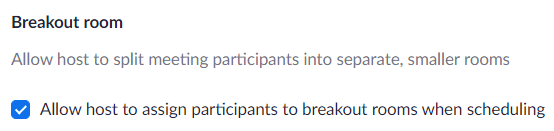
- Затим, у горњем менију поред слике профила изаберите везу Закажите састанак .(Schedule a meeting)

Сада када сте уопштено омогућили собе за селидбе, можете да закажете састанак као и обично. Када састанак започне, можете да омогућите функцију самосталног одабира одвојене собе. Ево како:
- На траци са алаткама за састанке изаберите дугме Сеоске собе . (Breakout Rooms)Ако је не видите, можда ћете морати да изаберете икону Још (...) .(More (…))

- У искачућем прозору Креирај собе за раздвојеност изаберите (Create Breakout Rooms)Пустите учесницима да одаберу собу(Let participants choose room) .

- Изаберите дугме Креирај(Create) .
Као домаћин, то је све што треба да урадите да бисте омогућили учесницима састанка да сами одаберу своје собе. Они ће видети опцију да изаберу собу када отворите собе за сеобу.
Како да прелазите(Between Breakout Rooms) са једне на другу собу у Зоом(Zoom) -у као учесник
Када учествујете у Зоом(Zoom) састанку са самоизабраним собама за сексу, ви контролишете којој просторији за сесију ћете се придружити. Када домаћин отвори собе за сеобу, порука која каже Придружи се просторији за сесију(Join a breakout room ) појавиће се изнад дугмета Собе(Breakout Rooms) за сесије на траци са алаткама за састанак.

Изаберите дугме Сејмне собе(Breakout Rooms) и одатле можете да изаберете којој просторији за сесање желите да се придружите. Појавит ће се искачући прозор у којем можете одабрати везу Придружи(Join) се за собу за раздвајање по вашем избору.

Ако сте већ у просторији за сеобу и желите да се придружите другој, вратите се на дугме Собе(Breakout Rooms) за сесије на траци са алаткама за састанке. Видећете поруку изнад дугмета која каже Изабери другу собу за сеобу(Choose a different breakout room) .

Изаберите дугме за издвојене собе(Breakout Rooms) и моћи ћете да се придружите другој просторији.

Ништа друго се није променило у вези са присуством у просторији за селидбе. И даље можете да искључите звук, искључите и укључите камеру и укуцате у панел за ћаскање ако је домаћин омогућио ћаскање.
Како се пребацивати између соба(Between Breakout Rooms) за одвајање у Зоому(Zoom) као домаћин
Чак и пре него што су собе за сеобу које сами бирају биле опција, домаћини састанка су могли да се придруже собама за сексу и да се крећу између њих како би били сигурни да све иде глатко. То је још увек случај. Као домаћин, када отворите собе за сеобу, можете да изаберете да се придружите одређеној просторији за сеобу преко панела соба за сеобу.
Покрените панел тако што ћете изабрати дугме Бреакоут Роомс(Breakout Rooms) . Затим изаберите собу за сесију и изаберите везу Придружи се.(Join)

Као домаћин, можете напустити собу за секс на два начина.
- Ако желите да пређете на другу групу за сесију, можете поново да изаберете дугме Собе(Breakout Rooms) за сеобу и изаберете везу Придружи(Join) се за другу собу за сесију.
- Алтернативно, можете да изаберете дугме Напусти собу(Leave Room ) , а затим да изаберете Изађи из собе(Leave Breakout Room) да бисте се вратили на главни састанак.

Пазите да случајно не одаберете опције за напуштање састанка(Leave Meeting) или завршетак састанка за све(End Meeting for All) !
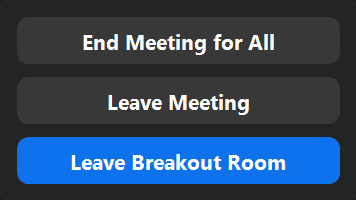
Шта је са су-домаћинима, питате се? Ако сте одредили ко-домаћина, они ће такође имати могућност да креирају и отварају, придружују се и пребацују између соба за селидбе.
Постаните Зоом Про
Није тајна један разлог зашто је Зоом(Zoom) популаран је то што је тако једноставан за коришћење. Међутим, то не значи да нема шта да се научи. Покушајте да проширите своје Зоом(Zoom) вештине тако што ћете научити како да радите компликованије ствари као што је креирање сопствене Зоом позадине(create your own Zoom background) или помозите некоме да схвати зашто нико на састанку не може да их чује(help someone figure out why no one in the meeting can hear them) .
Ипак, будите пажљиви – када се прочује да сте Зоом(Zoom) чаролија, постављаћете свачија питања.
Related posts
Водич за почетак са Зоом Бреакоут Роомс
10 Зоом савета за презентацију за ваш следећи велики састанак
Како подићи руку на зоом састанку
Како лажно плаћати пажњу у Зоом видео позивима
Како да позовете број на зоом састанак
Како замаглити позадину у зумирању
Како да проверите да ли има грешака на чврстом диску
Како користити ВЛООКУП у Гоогле табелама
Како користити Дисцорд Споилер ознаке
Како поделити клип у Адобе Премиере Про
Да ли се ваш рачунар насумично укључује сам?
Како пронаћи рођендане на Фејсбуку
Како открити софтвер за праћење рачунара и е-поште или шпијунирање
Како додати зум у Мицрософт Оутлоок преко додатка
Шта је Убер оцена путника и како је проверити
Шта је Дисцорд Стреамер режим и како га подесити
10 најбољих начина да заштитите рачунар од деце
Како пребацити на Року ТВ са рачунара или мобилног телефона
Како да се решите Иахоо претраге у Цхроме-у
5 начина да искључите звук на зумирању
